Adobe Illustrator, bien que ce soit un outil exceptionnel pour la création graphique vectorielle largement adopté par de nombreux artistes, enregistre les créations dans un format de fichier propriétaire. En général, pour ouvrir un fichier de type AI, il est nécessaire de recourir à Adobe Illustrator. Heureusement, il existe plusieurs alternatives.
Cet article a pour objectif de vous présenter diverses méthodes pour accéder à un fichier AI sans utiliser Adobe Illustrator.
Comment visualiser des fichiers AI sur PC sans Illustrator
Le PC est la plateforme la plus courante où vous rencontrerez des fichiers AI, car les logiciels de création graphique requièrent une puissance de traitement élevée, souvent absente des appareils mobiles. Même si vous ne possédez pas Adobe Illustrator, une méthode simple permet d’ouvrir ces fichiers. Voici les étapes à suivre :
- Localisez le fichier AI et effectuez un clic droit dessus.

- Dans le menu qui s’affiche, sélectionnez « Renommer ».
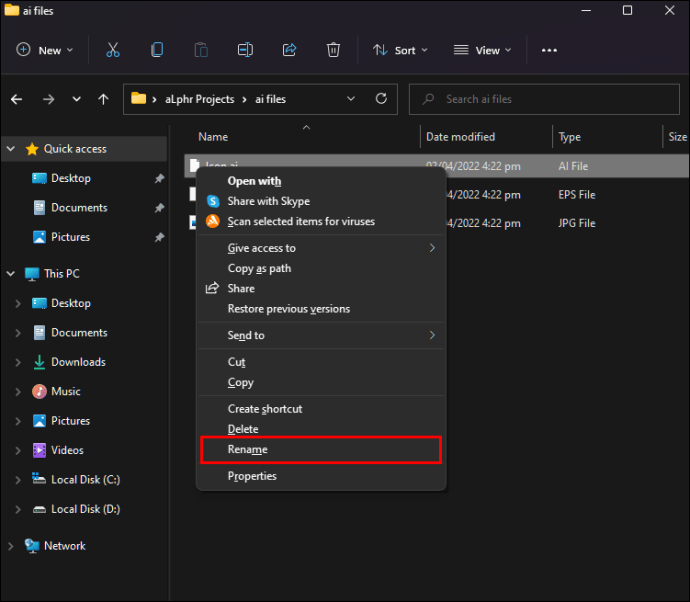
- Modifiez l’extension du fichier, en remplaçant « .ai » par « .pdf ».
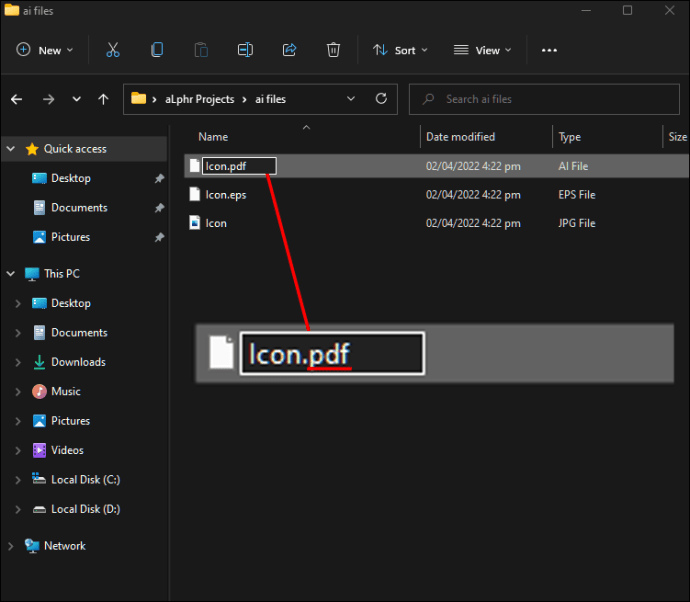
- Un message d’avertissement vous demandera de confirmer la modification. Cliquez sur « Oui ».
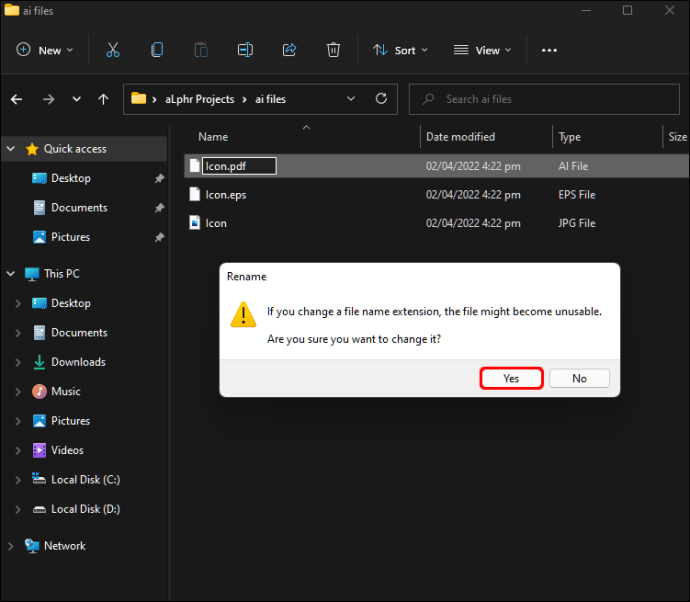
- Ouvrez le fichier avec n’importe quel lecteur PDF.
Si vous avez installé un autre programme Adobe comme Adobe Acrobat ou Adobe Photoshop, vous pouvez également ouvrir les fichiers AI en procédant de la manière suivante :
- Trouvez le fichier AI et faites un clic droit dessus.

- Dans le menu contextuel, choisissez « Ouvrir avec ».
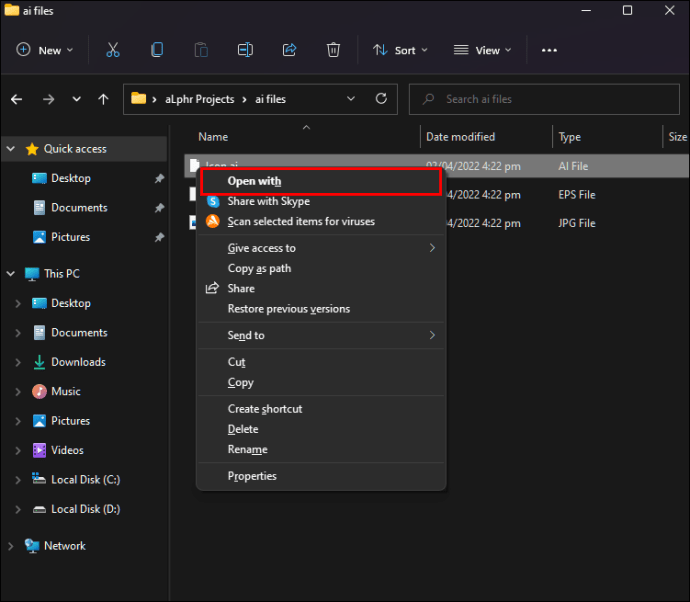
- Si Adobe Acrobat ou Adobe Photoshop ne figurent pas dans la liste, sélectionnez « Choisir une autre application ».

- Sélectionnez l’application désirée. Assurez-vous de décocher l’option qui permettrait d’utiliser systématiquement cette application pour les fichiers .ai, sauf si c’est votre intention. Dans ce cas, tous les fichiers .ai de votre ordinateur s’ouvriront avec l’application choisie.
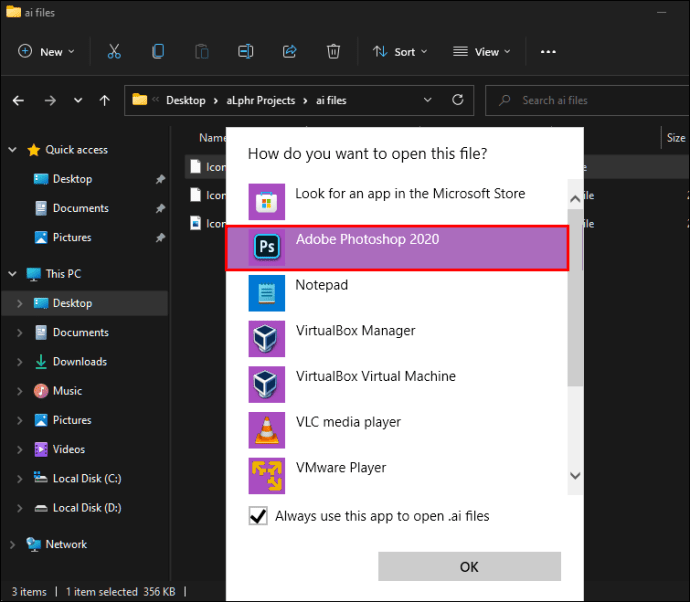
- Cliquez sur « OK ».
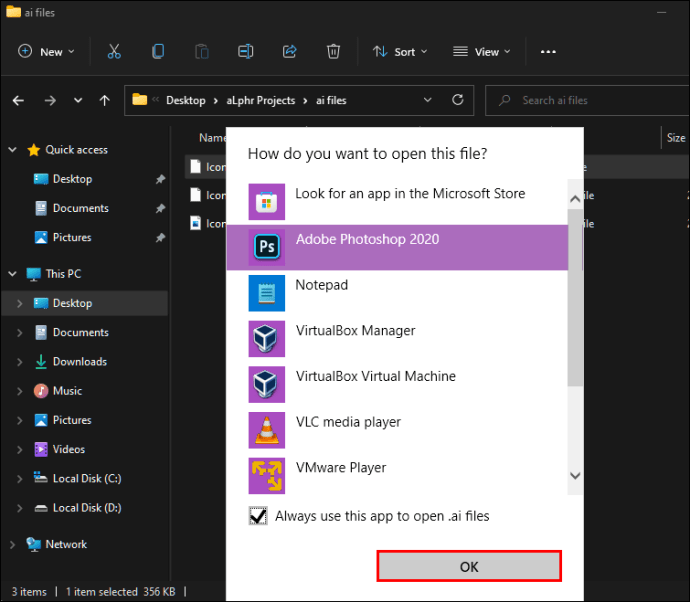
- Le fichier AI devrait s’ouvrir dans l’application sélectionnée.
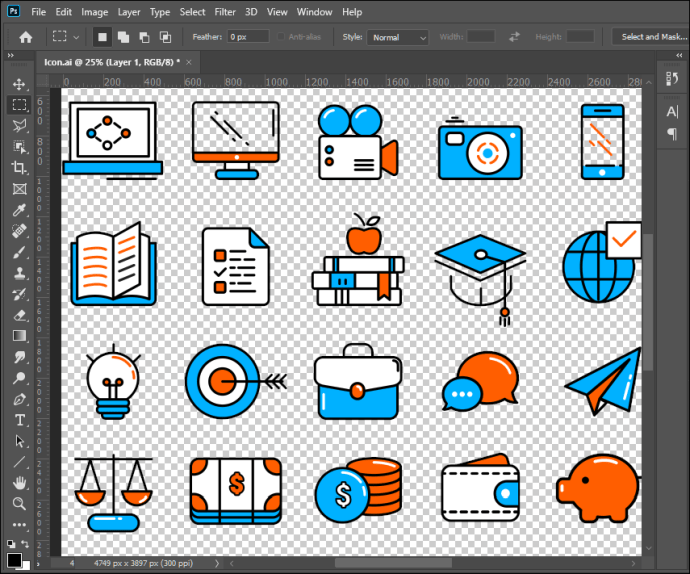
Il est également possible d’assigner une application par défaut pour l’ouverture de tous les fichiers .ai. Voici comment procéder :
- Faites un clic droit sur n’importe quel fichier .ai.

- Dans le menu contextuel, choisissez « Propriétés ».
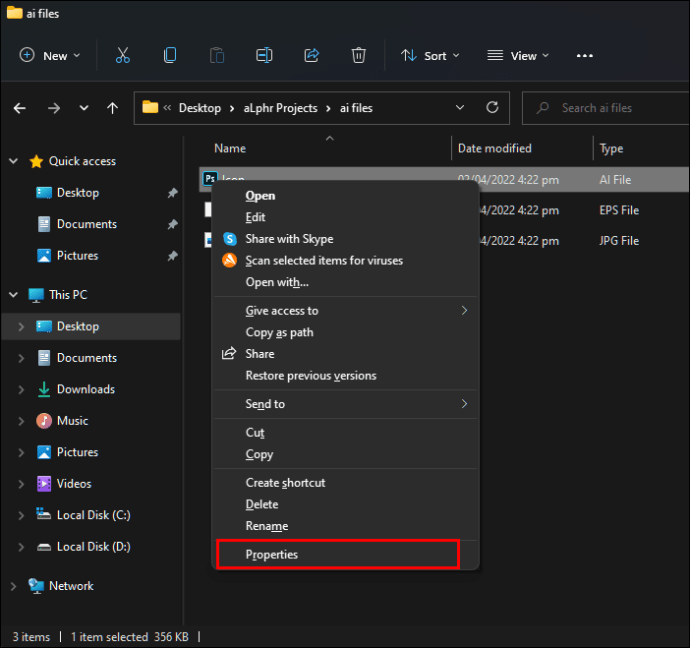
- Sur la ligne « Ouvrir avec », cliquez sur « Modifier ».
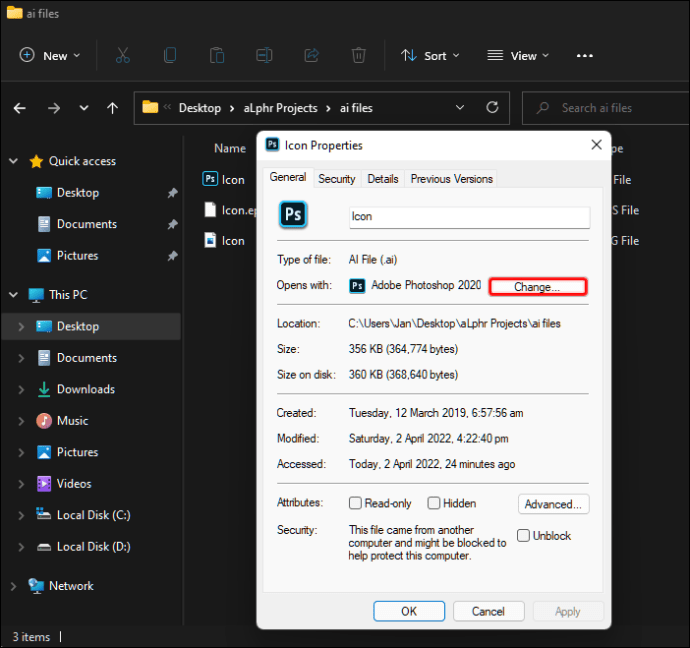
- Choisissez une application dans la liste. Si elle n’y figure pas, cliquez sur « Plus d’applications ».
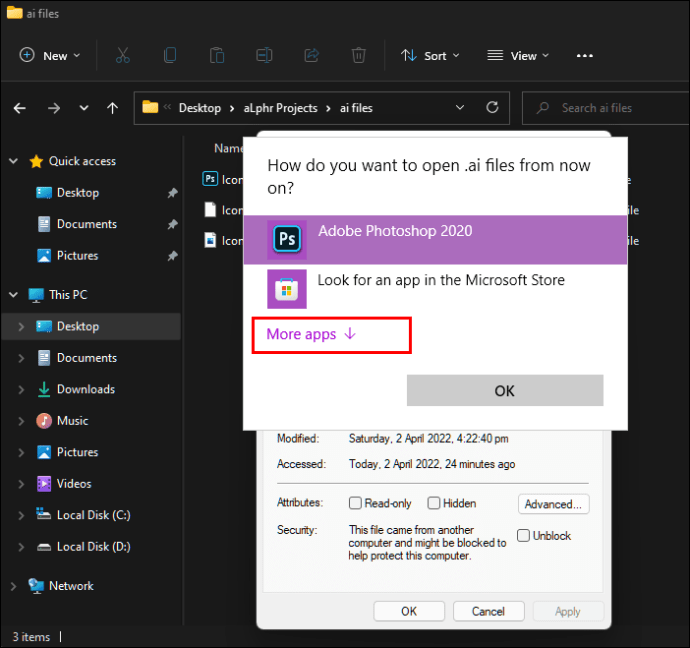
- Une fois l’application choisie, cliquez sur « OK ».
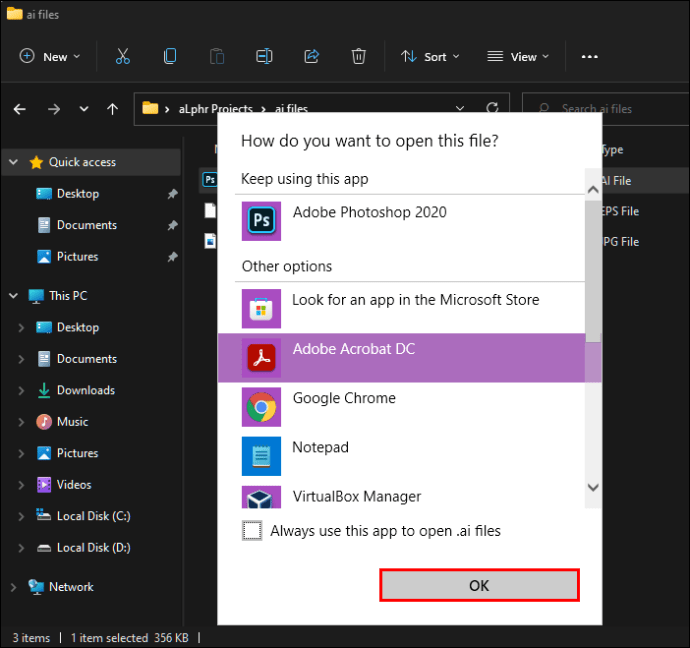
- Cliquez sur « Appliquer ».
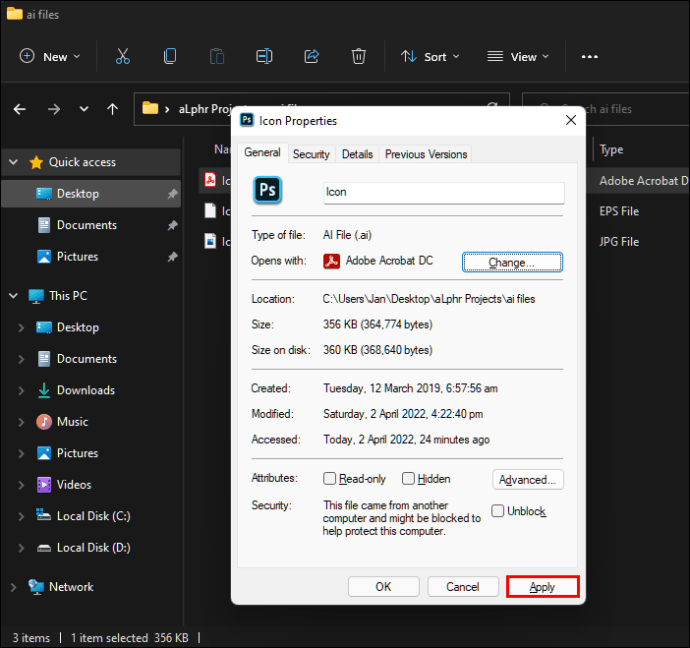
- Désormais, tous les fichiers .ai que vous ouvrirez utiliseront automatiquement l’application sélectionnée.
Il est important de noter que cette association doit être modifiée si vous décidez d’installer Adobe Illustrator. Sinon, les fichiers .ai ne s’ouvriront pas automatiquement avec ce programme par défaut.
Ouvrir des fichiers AI sur iPhone sans Illustrator
Les solutions alternatives pour l’ouverture de fichiers .ai sur iPhone sont moins nombreuses, car cette plateforme n’est pas la plus appropriée pour cela. Bien qu’une version mobile d’Adobe Illustrator existe, elle peut être lente et gourmande en ressources.
Cependant, étant donné que les fichiers .ai peuvent être visualisés via des lecteurs PDF, vous pouvez contourner cette limitation même sans Illustrator. Si votre iPhone possède déjà un lecteur PDF, il suffit de cliquer sur le fichier .ai et de le sélectionner comme lecteur. Vous pouvez également installer Adobe Creative Cloud pour bénéficier d’un programme de gestion des fichiers Adobe.
Ouvrir des fichiers AI sur Android sans Illustrator
La procédure pour ouvrir des fichiers .ai est plus simple sur Android, car elle ne requiert que deux applications : Adobe Acrobat Reader et un explorateur de fichiers mobile tel que ES File Explorer. Voici les étapes à suivre :
- Utilisez votre explorateur de fichiers pour localiser le fichier .ai.

- Cliquez sur le fichier, puis choisissez « AUTRE » dans le menu contextuel.
- Sélectionnez Adobe Acrobat Reader dans la liste des applications.
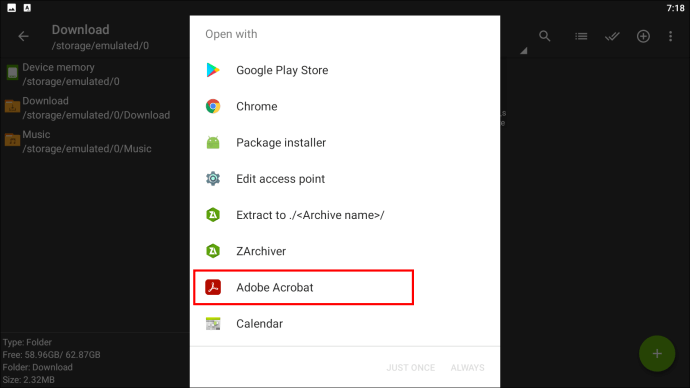
- Le fichier devrait s’ouvrir immédiatement.
Ouvrir des fichiers AI sur iPad sans Illustrator
En raison des similarités entre les systèmes d’exploitation iOS et iPadOS, la procédure d’ouverture des fichiers .ai sur un iPad est identique à celle d’un iPhone. Veuillez vous référer aux instructions de la section iPhone.
Ouvrir des fichiers AI en ligne
Une autre option pour les utilisateurs d’ordinateurs de bureau est de visualiser des fichiers .ai en ligne via des visionneuses dédiées. La plupart de ces outils sont gratuits et offrent souvent des fonctions d’édition basiques. Voici quelques exemples et comment les utiliser :
Visionneuse IA
AI Viewer permet de télécharger et visualiser des fichiers .ai, de redimensionner les images et de les convertir en d’autres formats. L’édition se limite à la modification de l’orientation du fichier, et les téléchargements sont limités à 20 Mo. Pour utiliser AI Viewer, voici la procédure :
- Accédez au site web d’AI Viewer. Si vous êtes sur la page d’accueil, cliquez sur le bouton « Online AI Viewer ».
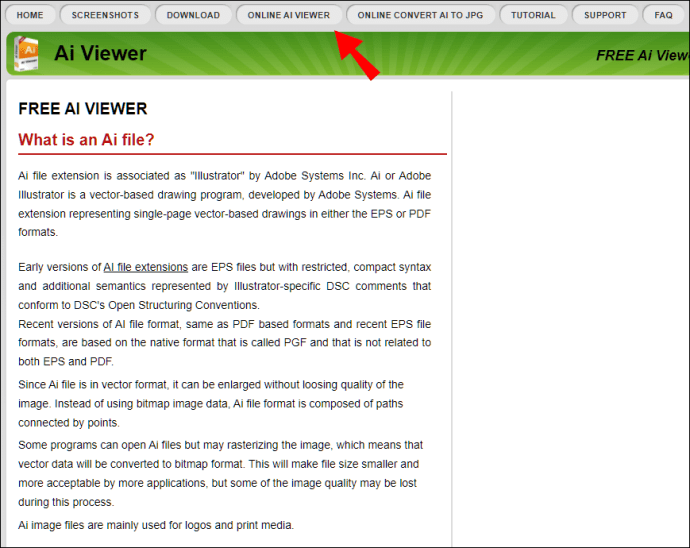
- Cliquez sur « Sélectionner un fichier ».
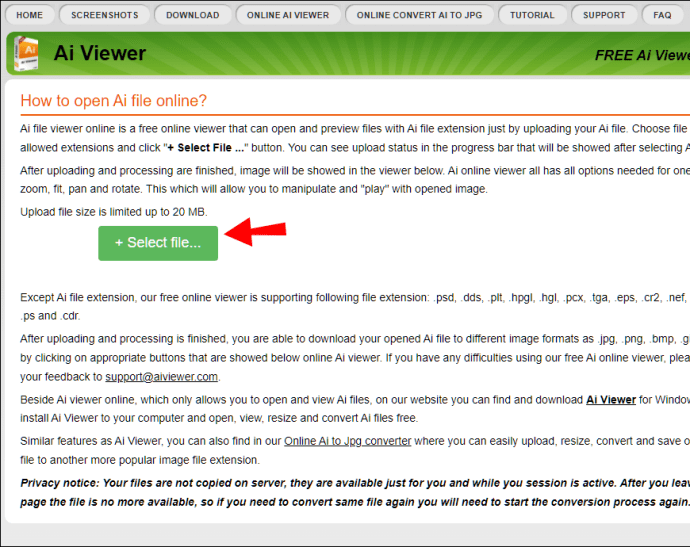
- Localisez le fichier .ai et cliquez sur « Ouvrir ».
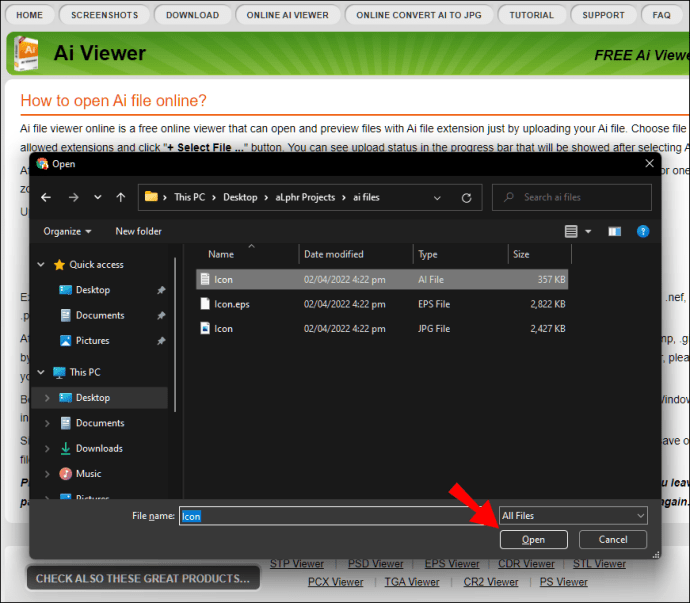
- Le fichier devrait se charger.
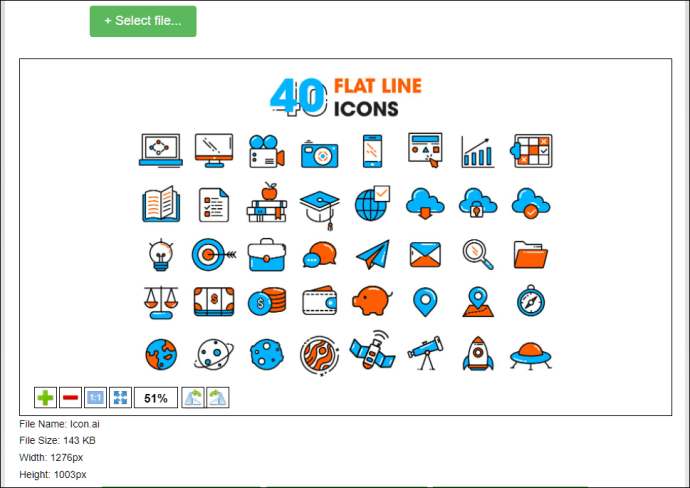
- Vous pouvez convertir le fichier AI en d’autres formats comme .jpg, .png, .gif, .bmp et .tiff. Les options sont situées sous l’image.
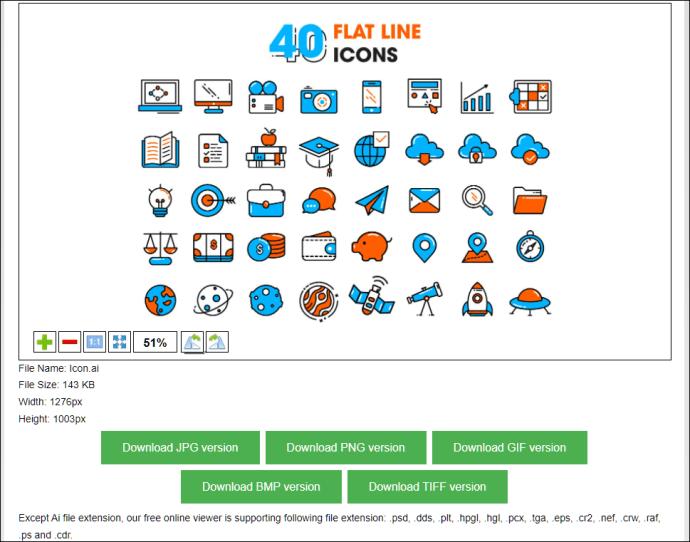
FViewer
FViewer est un outil en ligne simple pour visualiser des fichiers AI. Les options d’édition sont limitées, mais vous pouvez afficher les fichiers en haute définition. Sans restriction de taille de fichier indiquée, FViewer pourrait être une bonne option pour les fichiers volumineux. Voici comment l’utiliser :
- Accédez au site web de FViewer.
- Cliquez sur « Sélectionner un fichier local », puis sélectionnez votre fichier .ai, ou glissez-déposez-le. Attendez la fin du chargement du fichier.
- Pour visualiser une version haute définition, retournez à l’onglet « AI File Viewer ».
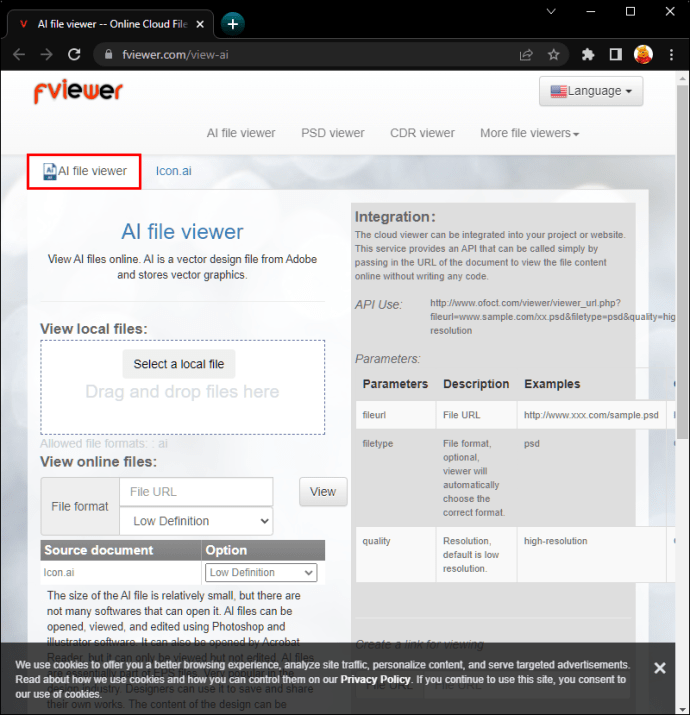
- Dans l’onglet « Document source », sous les options, cliquez sur la flèche déroulante.
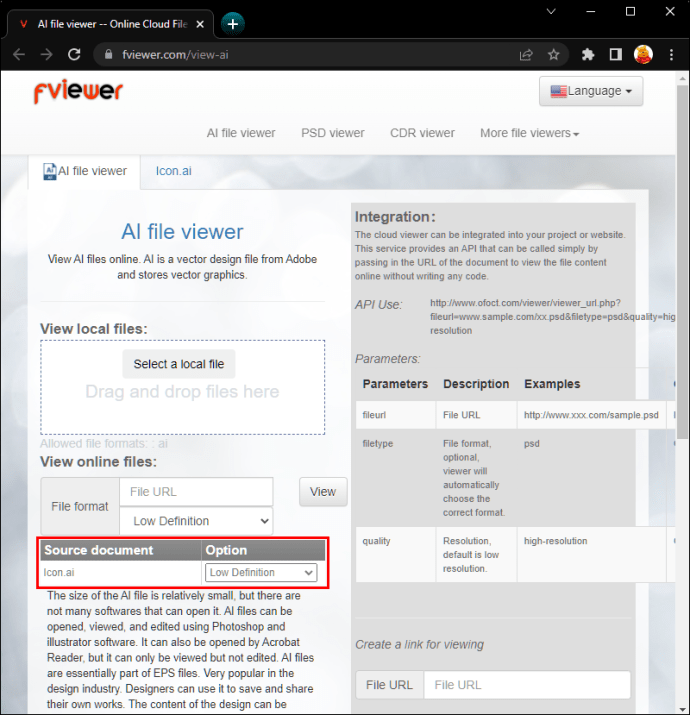
- Sélectionnez « Haute définition ».
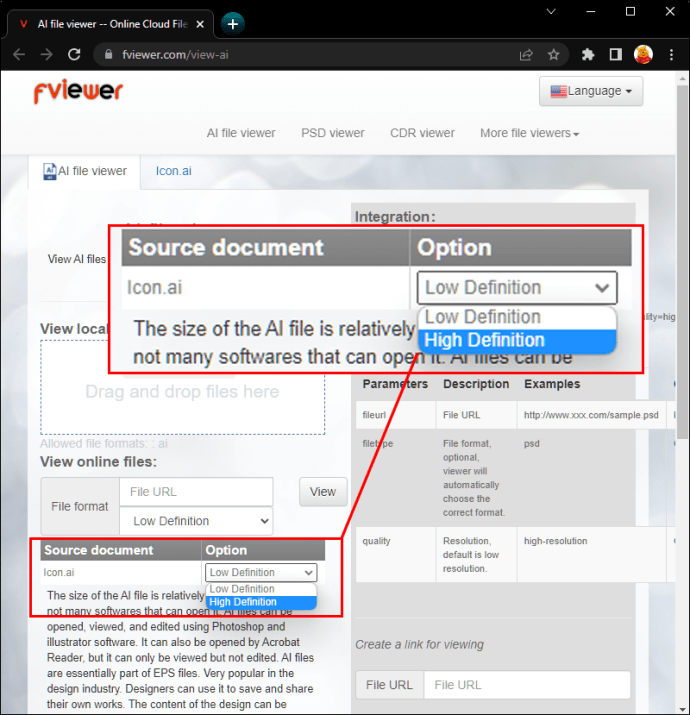
- Sur le côté, cliquez sur « Afficher ».
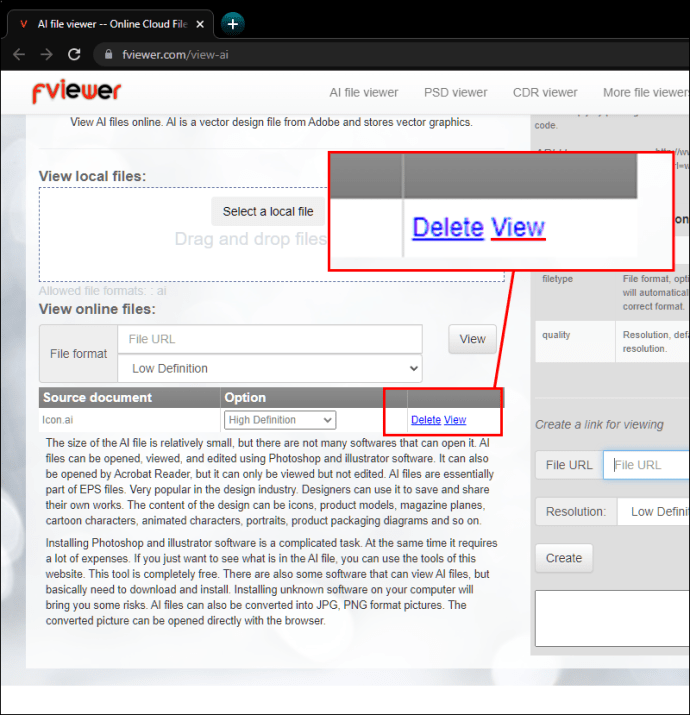
- L’image s’affichera en haute définition.
Utilité étendue des fichiers AI
Les fichiers AI sont utiles car ils contiennent de nombreuses informations pour l’édition d’une image. Leur principal inconvénient est leur nature exclusive, limitant leur utilisation à Adobe Illustrator. La capacité à ouvrir des fichiers AI sans ce dernier accroît leur utilité.
Connaissez-vous d’autres méthodes pour visualiser des fichiers AI sans Adobe Illustrator ? Partagez vos astuces dans les commentaires ci-dessous.